添加文档网格的方法
提问人:周丽平发布时间:2021-06-25
1、在“页面布局”选项卡中单击“页面设置”组中的“页面设置”按钮 打开“页面设置”对话框,切换到“文档网格”选项卡,选择“文字对齐字符网格”单选按钮,如图1所示。
打开“页面设置”对话框,切换到“文档网格”选项卡,选择“文字对齐字符网格”单选按钮,如图1所示。
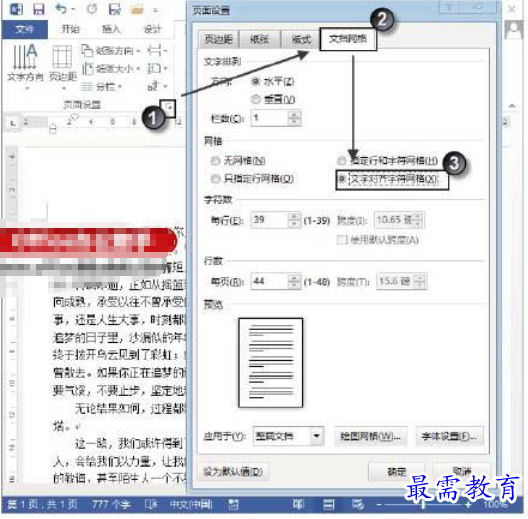
图1 “文档网格”选项卡
2、单击“绘图网格”按钮打开“网格线和参考线”对话框,勾选“在屏幕上显示网格线”复选框,其他设置项使用默认值即可,如图2所示。单击“确定”按钮关闭“绘制网格”对话框后再单击“确定”按钮关闭“页面设置”对话框,此时添加文档网格后的文档效果如图3所示。
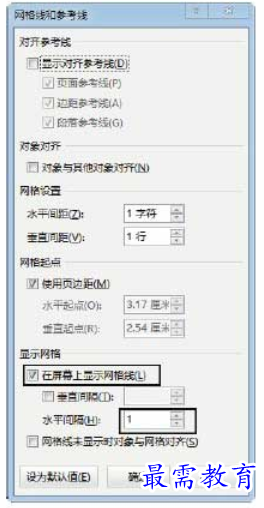
图2 “网格线和参考线”对话框
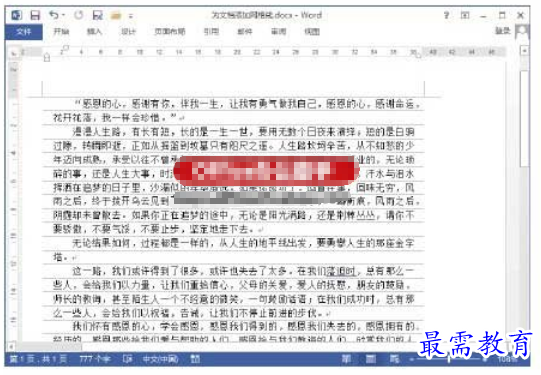
图3 文档添加网格线后的效果
继续查找其他问题的答案?
相关视频回答
-
Word 2019如何转换为PowerPoint?(视频讲解)
2021-01-2511次播放
-
PowerPoint 2019如何为切换效果添加声音?(视频讲解)
2021-01-232次播放
-
PowerPoint 2019如何设置切换效果的属性?(视频讲解)
2021-01-232次播放
-
PowerPoint 2019如何为幻灯片添加切换效果?(视频讲解)
2021-01-230次播放
-
2021-01-199次播放
-
2021-01-194次播放
-
2021-01-192次播放
-
2021-01-192次播放
-
2021-01-1913次播放
-
2021-01-196次播放
回复(0)
 办公软件操作精英——周黎明
办公软件操作精英——周黎明
 湘公网安备:43011102000856号
湘公网安备:43011102000856号 

点击加载更多评论>>